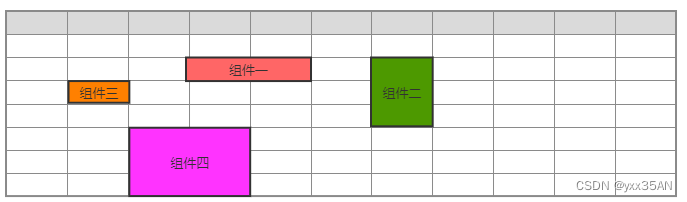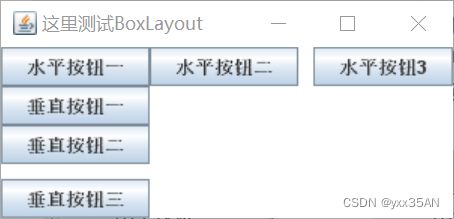Java-GUI LayoutManager布局管理器
目录
一、FlowLayout
介绍:
代码演示:
二、BorderLayout
介绍:
代码演示1:
代码演示2:
三、GridLayout
介绍:
代码演示:
四、GridBagLayout
介绍:
代码演示:
五、CardLayout
介绍:
代码演示:
六、BoxLayout
介绍:
代码演示1:
代码演示2:
代码演示3:
一、FlowLayout
介绍:
在 FlowLayout 布局管理器中,组件像水流一样向某方向(默认从左到右)流动(排列) ,遇到障碍(边界)就折回下一行重新开始排列
| 构造方法 | 方法功能 |
| FlowLayout() | 使用默认的对齐方式及默认的垂直间距、水平间距创建 FlowLayout 布局管理器。 |
| FlowLayout(int align) | 使用指定的对齐方式及默认的垂直间距、水平间距创建 FlowLayout 布局管理器。 |
| FlowLayout(int align,int hgap,int vgap) | 使用指定的对齐方式及指定的垂直问距、水平间距创建 FlowLayout 布局管理器。 |
FlowLayout 中组件的排列方向(从左向右、从右向左、从中间向两边等),该参数应该使用FlowLayout类的静态常量 : FlowLayout. LEFT、FlowLayout. CENTER、FlowLayout. RIGHT,默认是左对齐。
FlowLayout 中组件中间距通过整数设置,单位是像素,默认是5个像素。
代码演示:
import javax.swing.*;
import java.awt.*;
public class study {
public static void main(String[] args) {
//1.创建Frame对象
Frame frame = new Frame("这里测试FlowLayout");
//2.修改Frame容器的布局管理器为FlowLayout
frame.setLayout(new FlowLayout(FlowLayout.LEFT,20,20));
//3.往Frame中添加100个button
for (int i = 0; i < 100; i++) {
frame.add(new JButton("按钮" + i));
}
//4.设置Frame为最佳大小
frame.pack();
//5.设置Frame可见
frame.setVisible(true);
}
}注:
1.如果使用Button组件的话,该组件是AWT中的组件,AWT对于中文解析不是很好,运行结果可能会出现乱码,所以使用JButton。
2.让组件的宽高和组件中字符串自身的宽高一致,这种大小称为最佳大小
二、BorderLayout
介绍:
将容器分为EAST、SOUTH、WEST、NORTH、CENTER五个区域,普通组件可以被放置在这 5 个区域的任意一个中
当改变使用BorderLayout的容器大小时,NORTH、SOUTH和CENTER区域水平调整,而EAST、WEST和CENTER区域垂直调整
注意:
向使用 BorderLayout 布局管理器的容器中添加组件时,需要指定要添加到哪个区域中。如果没有指定添加到哪个区域中,则默认添加到中间区域中;
向同一个区域中添加多个组件时,后放入的组件会覆盖先放入的组件
| 构造方法 | 方法功能 |
| BorderLayout() | 使用默认的水平间距、垂直间距创建 BorderLayout 布局管理器。 |
| BorderLayout(int hgap,int vgap) | 使用指定的水平间距、垂直间距创建 BorderLayout 布局管理器。 |
代码演示1:
public class study {
public static void main(String[] args) {
//1.创建Frame对象
Frame frame = new Frame("这里测试BorderLayout");
//2.指定Frame对象的布局管理器为BorderLayout
frame.setLayout(new BorderLayout(30,5));
//3.往Frame指定东南西北中各添加一个按钮组件
frame.add(new JButton("东侧按钮"), BorderLayout.EAST);
frame.add(new JButton("西侧按钮"), BorderLayout.WEST);
frame.add(new JButton("南侧按钮"), BorderLayout.SOUTH);
frame.add(new JButton("北侧按钮"), BorderLayout.NORTH);
frame.add(new JButton("中间按钮"), BorderLayout.CENTER);
//4.设置Frame为最佳大小
frame.pack();
//5.设置Frame可见
frame.setVisible(true);
}
}注:
如果不往某个区域中放入组件,那么该区域不会空白出来,而是会被其他区域占用
代码演示2:
public class study {
public static void main(String[] args) {
//1.创建Frame对象
Frame frame = new Frame("这里测试BorderLayout");
//2.指定Frame对象的布局管理器为BorderLayout
frame.setLayout(new BorderLayout(30,5));
//3.往Frame指定南,北,放入一个按钮,往中间区域放入一个Panel
frame.add(new JButton("南侧按钮"), BorderLayout.SOUTH);
frame.add(new JButton("北侧按钮"), BorderLayout.NORTH);
Panel panel = new Panel();
panel.add(new TextField("测试文本"));
panel.add(new JButton("中间按钮"));
frame.add(panel, BorderLayout.CENTER);
//4.设置Frame为最佳大小
frame.pack();
//5.设置Frame可见
frame.setVisible(true);
}
}三、GridLayout
介绍:
将容器分割成纵横线分隔的网格,每个网格所占的区域大小相同,添加组件时,默认从左向右、从上向下依次添加到每个网格中,与 FlowLayout 不同的是,放置在 GridLayout 布局管理器中的各组件的大小由组件所处的区域决定(每个组件将自动占满整个区域)
| 构造方法 | 方法功能 |
| GridLayout(int rows,in t cols) | 采用指定的行数、列数,以及默认的横向间距、纵向间距将容器分割成多个网格 |
| GridLayout(int rows,int cols,int hgap,int vgap) | 采用指定的行数、列数,以及指定的横向间距、 纵向间距将容器分割成多个网格。 |
代码演示:
配合FlowLayout和GridLayout完成一个计算器效果
public class study {
public static void main(String[] args) {
//1.创建Frame对象,并且标题设置为计算器
Frame frame = new Frame("计算器");
//2.创建一个Panel对象,并且往Panel中放置一个TextField组件
Panel p1 = new Panel();
p1.add(new TextField(30));
//3.把上述的Panel放入到Frame的北侧区域
frame.add(p1,BorderLayout.NORTH);
//4.创建一个Panel对象,并且设置其布局管理器为GridLayout
Panel p2 = new Panel();
p2.setLayout(new GridLayout(3,5,4,4));
//5.往上述Panel中,放置15个按钮,内容依次是:0,1,2,3,4,5,6,7,8,9,+,-,*,/,.
for (int i = 0; i < 10; i++) {
p2.add(new JButton(i+""));
}
p2.add(new JButton("+"));
p2.add(new JButton("-"));
p2.add(new JButton("*"));
p2.add(new JButton("/"));
p2.add(new JButton("."));
//6.把上述Panel添加到Frame的中间区域
frame.add(p2);
//7.设置Frame为最佳大小
frame.pack();
//8.设置Frame可见
frame.setVisible(true);
}
}四、GridBagLayout
介绍:
在GridBagLayout布局管理器中,一个组件可以跨越一个或多个网格,并可以设置各网格的大小互不相同,当窗口的大小发生变化时,GridBagLayout布局管理器也可以准确地控制窗口各部分的拉伸。如:
我们往容器中添加组件的时候,就需要具体的控制每个组件占用多少个网格,java提供的GridBagConstaints类,与特定的组件绑定,可以完成具体大小和跨越性的设置。
GridBagConstraints API:
| 成员变量 | 含义 |
| gridx | 设置受该对象控制的GUI组件左上角所在网格的横向索引 |
| gridy | 设置受该对象控制的GUI组件左上角所在网格的纵向索引 |
| gridwidth | 设置受该对象控制的 GUI 组件横向跨越多少个网格,如果属性值为GridBagContraints.REMAIND,则表明当前组件是横向最后一个组件,如果属性值为GridBagConstraints.RELATIVE,表明当前组件是横向倒数第二个组件 |
| gridheight | 设置受该对象控制的 GUI 组件纵向跨越多少个网格,如果属性值为GridBagContraints.REMAIND,则表明当前组件是纵向最后一个组件,如果属性值为GridBagConstraints.RELATIVE,表明当前组件是纵向倒数第二个组件 |
| fill | 当 "显示区域" 大于 "组件" 的时候,如何调整组件: GridBagConstraints.NONE : GUI 组件不扩大 GridBagConstraints.HORIZONTAL: GUI 组件水平扩大以占据空白区域 GridBagConstraints.VERTICAL: GUI 组件垂直扩大以占据空白区域 GridBagConstraints.BOTH: GUI 组件水平、 垂直同时扩大以占据空白区域 |
| ipadx | 设置受该对象控制的 GUI 组件横向内部填充的大小,即在该组件最小尺寸的基础上还需要增大多少 |
| ipady | 设置受该对象控制的 GUI 组件纵向内部填充的大小,即在该组件最小尺寸的基础上还需要增大多少 |
| insets | 设置受该对象控制的 GUI 组件的外部填充的大小, 即该组件边界和显示区域边界之间的距离 |
| weightx | 设置受该对象控制的 GUI 组件占据多余空间的水平比例, 假设某个容器的水平线上包括三个 GUI 组件, 它们的水平增加比例分别是 1 、 2 、 3 , 但容器宽度增加 60 像素 时,则第一个组件宽度增加 10 像素, 第二个组件宽度增加 20 像素,第三个组件宽度增加 30 像素。如果其增加比例为 0 ,则表示不会增加 |
| weighty | 设置受该对象控制的 GUI 组件占据多余空间的垂直比例 |
| anchor | 设置受该对象控制的 GUI 组件在其显示区域中的定位方式: GridBagConstraints.CENTER (中间) GridBagConstraints.NORTH (上中) GridBagConstraints.NORTHWEST (左上角) GridBagConstraints.NORTHEAST (右上角) GridBagConstraints.SOUTH (下中) GridBagConstraints.SOUTHEAST (右下角) GridBagConstraints.SOUTHWEST (左下角) GridBagConstraints.EAST (右中) GridBagConstraints.WEST (左中) |
GridBagLayout使用步骤:
1.创建GridBagLaout布局管理器对象,并给容器设置该布局管理器对象;
2.创建GridBagConstraints对象,并设置该对象的控制属性:
gridx: 用于指定组件在网格中所处的横向索引;
gridy: 用于执行组件在网格中所处的纵向索引;
gridwidth: 用于指定组件横向跨越多少个网格;
gridheight: 用于指定组件纵向跨越多少个网格;
3.调用GridBagLayout对象的setConstraints(Component c,GridBagConstraints gbc )方法,把即将要添加到容器中的组件c和GridBagConstraints对象关联起来;
4.把组件添加到容器中;
代码演示:
public class study {
public static void main(String[] args) {
//1.创建Frame对象
Frame frame = new Frame("这里是GridBagLayout测试");
//2.创建GridBagLayout对象
GridBagLayout gbl = new GridBagLayout();
//3.把Frame对象的布局管理器设置为GridBagLayout
frame.setLayout(gbl);
//4.创建GridBagConstraints对象
GridBagConstraints gbc = new GridBagConstraints();
//5.创建容量为10的Button数组
JButton[] bs = new JButton[10];
//6.遍历数组,初始化每一个Button
for (int i = 0; i < bs.length; i++) {
bs[i] = new JButton("按钮"+(i+1));
}
//7.设置所有的GridBagConstraints对象的fill属性为GridBagConstraints.BOTH,当有空白区域时,组件自动扩大占满空白区域
gbc.fill=GridBagConstraints.BOTH;
//8.设置GridBagConstraints对象的weightx设置为1,表示横向扩展比例为1
gbc.weightx=1;
//9.往frame中添加数组中的前3个Button
addComponent(frame,bs[0],gbl,gbc);
addComponent(frame,bs[1],gbl,gbc);
addComponent(frame,bs[2],gbl,gbc);
//10.把GridBagConstraints的gridwidth设置为GridBagConstraints.REMAINDER,则表明当前组件是横向最后一个组件
gbc.gridwidth=GridBagConstraints.REMAINDER;
//11.把button数组中第四个按钮添加到frame中
addComponent(frame,bs[3],gbl,gbc);
//12.把GridBagConstraints的weighty设置为1,表示纵向扩展比例为1
gbc.weighty=1;
//13.把button数组中第5个按钮添加到frame中
addComponent(frame,bs[4],gbl,gbc);
//14.把GridBagConstaints的gridheight和gridwidth设置为2,表示纵向和横向会占用两个网格
gbc.gridheight=2;
gbc.gridwidth=2;
//15.把button数组中第6个按钮添加到frame中
addComponent(frame,bs[5],gbl,gbc);
//16.把GridBagConstaints的gridheight和gridwidth设置为1,表示纵向会占用1个网格
gbc.gridwidth=1;
gbc.gridheight=1;
//17.把button数组中第7个按钮添加到frame中
addComponent(frame,bs[6],gbl,gbc);
//18.把GridBagConstraints的gridwidth设置为GridBagConstraints.REMAINDER,则表明当前组件是横向最后一个组件
gbc.gridwidth=GridBagConstraints.REMAINDER;
//19.把button数组中第8个按钮添加到frame中
addComponent(frame,bs[7],gbl,gbc);
//20.把GridBagConstaints的gridwidth设置为1,表示横向会占用1个网格
gbc.gridwidth=1;
//21.把button数组中第9、10个按钮添加到frame中
addComponent(frame,bs[8],gbl,gbc);
addComponent(frame,bs[9],gbl,gbc);
//22.设置frame为最佳大小
frame.pack();
//23.设置frame可见
frame.setVisible(true);
}
public static void addComponent(Container container,Component c,GridBagLayout gridBagLayout,GridBagConstraints gridBagConstraints){
gridBagLayout.setConstraints(c,gridBagConstraints);
container.add(c);
}
}五、CardLayout
介绍:
以时间而非空间来管理它里面的组件,堆叠,每次只有最上面的那个Component才可见
| 方法名称 | 方法功能 |
| CardLayout() | 创建默认的 CardLayout 布局管理器 |
| CardLayout(int hgap,int vgap) | 通过指定卡片与容器左右边界的间距 C hgap 、上下边界 Cvgap 的间距来创建 CardLayout 布局管理器 |
| first(Container target) | 显示target 容器中的第一张卡片 |
| last(Container target) | 显示target 容器中的最后一张卡片 |
| previous(Container target) | 显示target 容器中的前一张卡片 |
| next(Container target) | 显示target 容器中的后一张卡片 |
| show(Container taget,String name) | 显示target 容器中指定名字的卡片 |
代码演示:
import javax.swing.*;
import java.awt.*;
import java.awt.event.ActionEvent;
import java.awt.event.ActionListener;
public class study {
public static void main(String[] args) {
//1.创建Frame对象
Frame frame = new Frame("这里测试CardLayout");
//2.创建一个String数组,存储不同卡片的名字
String[] names = {"第一张","第二张","第三张","第四张","第五张"};
//3.创建一个Panel容器p1,并设置其布局管理器为CardLayout,用来存放多张卡片
CardLayout cardLayout = new CardLayout();
Panel p1 = new Panel();
p1.setLayout(cardLayout);
//4.往p1中存储5个Button按钮,名字从String数组中取
for (int i = 0; i < 5; i++) {
p1.add(names[i],new JButton(names[i]));
}
//5.创建一个Panel容器p2,用来存储5个按钮,完成卡片的切换
Panel p2 = new Panel();
//6.创建5个按钮,并给按钮设置监听器
ActionListener listener = new ActionListener() {
@Override
public void actionPerformed(ActionEvent e) {
String command = e.getActionCommand();
switch (command){
case "上一张":
cardLayout.previous(p1);
break;
case "下一张":
cardLayout.next(p1);
break;
case "第一张":
cardLayout.first(p1);
break;
case "最后一张":
cardLayout.last(p1);
break;
case "第三张":
cardLayout.show(p1,"第三张");
break;
}
}
};
JButton b1 = new JButton("上一张");
JButton b2 = new JButton("下一张");
JButton b3 = new JButton("第一张");
JButton b4 = new JButton("最后一张");
JButton b5 = new JButton("第三张");
b1.addActionListener(listener);
b2.addActionListener(listener);
b3.addActionListener(listener);
b4.addActionListener(listener);
b5.addActionListener(listener);
//7.把5个按钮添加到p2中
p2.add(b1);
p2.add(b2);
p2.add(b3);
p2.add(b4);
p2.add(b5);
//8.把p1添加到frame的中间区域
frame.add(p1);
//9.把p2添加到frame的底部区域
frame.add(p2,BorderLayout.SOUTH);
//10设置frame最佳大小并可见
frame.pack();
frame.setVisible(true);
}
}六、BoxLayout
介绍:
可以在垂直和水平两个方向上摆放 GUI 组件
| 方法名称 | 方法功能 |
| BoxLayout(Container target, int axis) | 指定创建基于 target 容器的 BoxLayout 布局管理器,该布局管理器里的组件按 axis 方向排列。其中 axis 有 BoxLayout.X_AXIS (横向) 和 BoxLayout.Y _AXIS (纵向) 两个方向。 |
代码演示1:
public class study {
public static void main(String[] args) {
//1.创建Frame对象
Frame frame = new Frame("这里测试BoxLayout");
//2.创建BoxLayout布局管理器,并指定容器为上面的frame对象,指定组件排列方向为纵向
BoxLayout boxLayout = new BoxLayout(frame, BoxLayout.Y_AXIS);
frame.setLayout(boxLayout);
//3.往frame对象中添加两个按钮
frame.add(new JButton("按钮1"));
frame.add(new JButton("按钮2"));
//4.设置frame最佳大小,并可见
frame.pack();
frame.setVisible(true);
}
}新的容器Box(java.swing包中)
该容器的默认布局管理器就是BoxLayout,使用Box容器去容纳多个GUI组件,然后再把Box容器作为一个组件,添加到其他的容器中,从而形成整体窗口布局
| 方法名称 | 方法功能 |
| static Box createHorizontalBox() | 创建一个水平排列组件的 Box 容器 |
| static Box createVerticalBox() | 创建一个垂直排列组件的 Box 容器 |
代码演示2:
public class study {
public static void main(String[] args) {
//1.创建Frame对象
Frame frame = new Frame("这里测试BoxLayout");
//2.创建一个横向的Box,并添加两个按钮
Box hBox = Box.createHorizontalBox();
hBox.add(new JButton("水平按钮一"));
hBox.add(new JButton("水平按钮二"));
//3.创建一个纵向的Box,并添加两个按钮
Box vBox = Box.createVerticalBox();
vBox.add(new JButton("垂直按钮一"));
vBox.add(new JButton("垂直按钮二"));
//4.把box容器添加到frame容器中
frame.add(hBox,BorderLayout.NORTH);
frame.add(vBox);
//5.设置frame最佳大小并可见
frame.pack();
frame.setVisible(true);
}
}设置间距:
在原有的组件需要间隔的地方,添加间隔即可,而每个间隔可以是一个组件,只不过该组件没有内容,仅仅起到一种分隔的作用。
| 方法名称 | 方法功能 |
| static Component createHorizontalGlue() | 创建一条水平 Glue (可在两个方向上同时拉伸的间距) |
| static Component createVerticalGlue() | 创建一条垂直 Glue (可在两个方向上同时拉伸的间距) |
| static Component createHorizontalStrut(int width) | 创建一条指定宽度(宽度固定了,不能拉伸)的水平Strut (可在垂直方向上拉伸的间距) |
| static Component createVerticalStrut(int height) | 创建一条指定高度(高度固定了,不能拉伸)的垂直Strut (可在水平方向上拉伸的间距) |
代码演示3:
public class study {
public static void main(String[] args) {
//1.创建Frame对象
Frame frame = new Frame("这里测试BoxLayout");
//2.创建一个横向的Box,并添加三个按钮
Box hBox = Box.createHorizontalBox();
hBox.add(new JButton("水平按钮一"));
hBox.add(Box.createHorizontalGlue());//两个方向都可以拉伸的间隔
hBox.add(new JButton("水平按钮二"));
hBox.add(Box.createHorizontalStrut(10));//水平间隔固定,垂直间方向可以拉伸
hBox.add(new JButton("水平按钮3"));
//3.创建一个纵向的Box,并添加三个按钮
Box vBox = Box.createVerticalBox();
vBox.add(new JButton("垂直按钮一"));
vBox.add(Box.createVerticalGlue());//两个方向都可以拉伸的间隔
vBox.add(new JButton("垂直按钮二"));
vBox.add(Box.createVerticalStrut(10));//垂直间隔固定,水平方向可以拉伸
vBox.add(new JButton("垂直按钮三"));
//4.把box容器添加到frame容器中
frame.add(hBox, BorderLayout.NORTH);
frame.add(vBox);
//5.设置frame最佳大小并可见
frame.pack();
frame.setVisible(true);
}
}